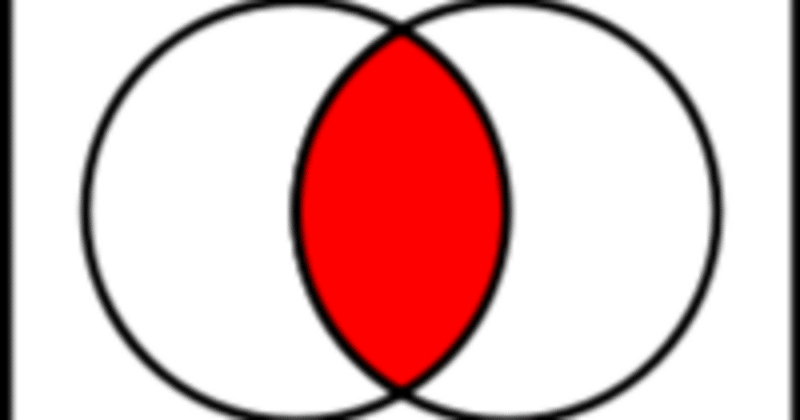
直観的にわかりますか?2
第2弾ってことで書いていきたいと思います。本日のテーマは。。
今回のテーマ:セットを作る時の注意
頻繁に作成することになるセットですが、作り方によっては意図しない動作となることがあるため、初心者の方には一読いただくと有益かなと思ったことを書いてみます。
※今回の記事は私がTableauを始めたてのころ、実際にハマった事案について書いたものです。ある程度慣れている方にとってはきっと何も得るものがない記事となっております、ご了承ください。
セットの作り方いろいろ
①データペインからディメンションを一つ選び、右クリックし【作成】⇒【セット】
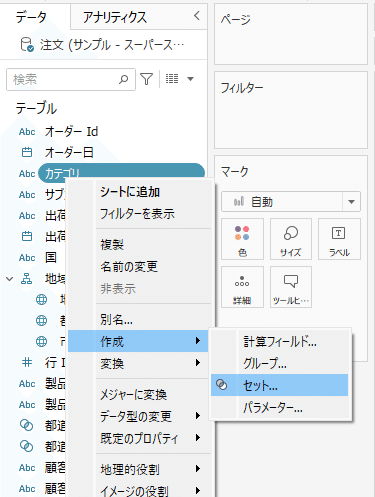
②データペインからディメンションをフィルターに配置し、その後右クリックし【セットの作成】
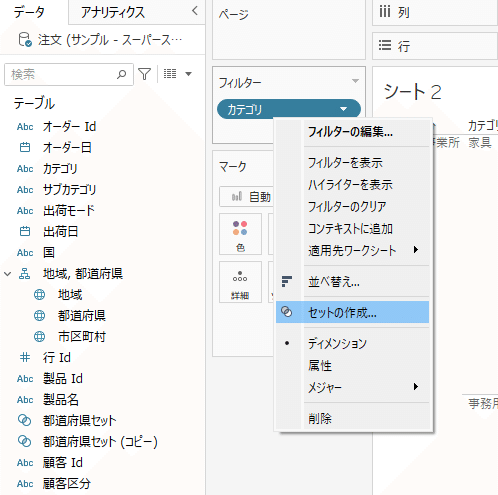
③ビューからデータポイントを選択し、右クリックで【セットの作成】
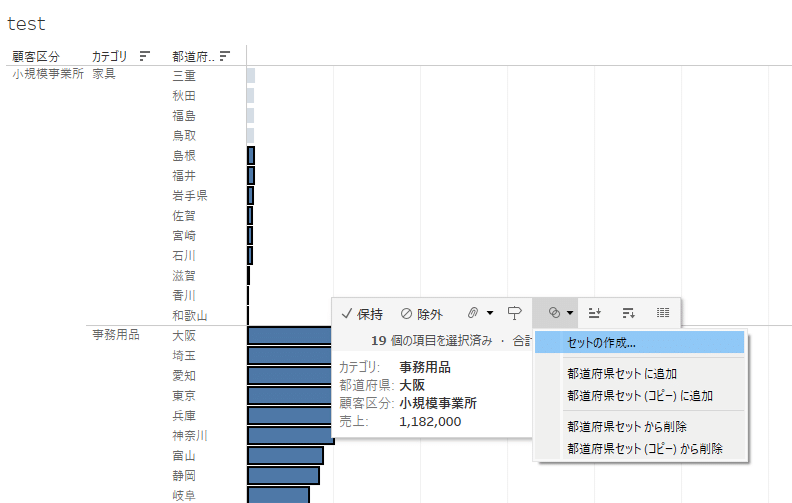
これらが主なセットの作り方です。今回言及したいのは最後に挙げた③の方法です。
思わぬ落とし穴
ビューから直観的な操作でセットを作成できるのは大変便利なのですが、ビューの構成によっては意図しないセットが作成される可能性がある危険性があります。(!)
それでは具体的なケースを見てみましょう。
以下では、顧客区分のカテゴリごとの都道府県別売上を表示しています。
ここで、事務用品および家具の上位5都道府県(合計10都道府県)をセット化したいと思ったとします。
③の方法に倣い、それぞれのカテゴリから5都道府県ずつ選択し、右クリックで【セットを作成】を押します。
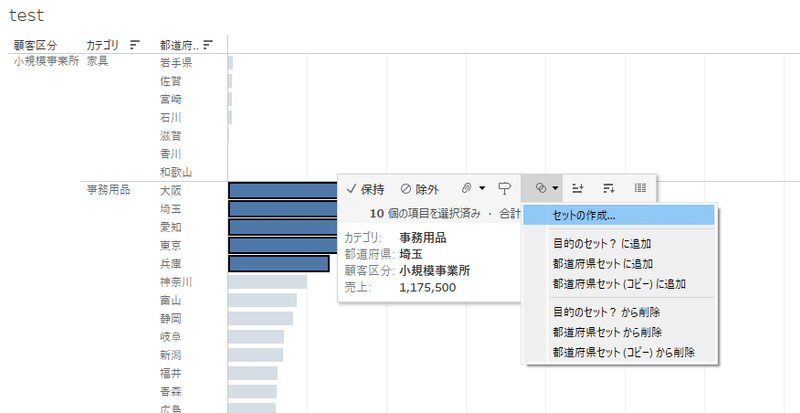
セットができたので、さっそく使ってみます。この10都道府県の売上を見ようと、別シートに都道府県ごとの売上を作成し、フィルターにセットを追加したところ。。。
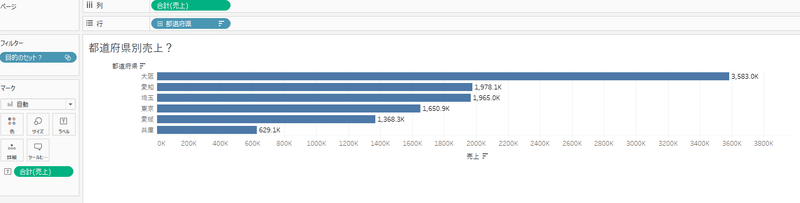
ん?なんか売上が小さいですね。実際の売上と比べると明らかに小さいです。
一体何が起きているのか確認するため、先ほど作ったセットの中身を詳しく見てみましょう。
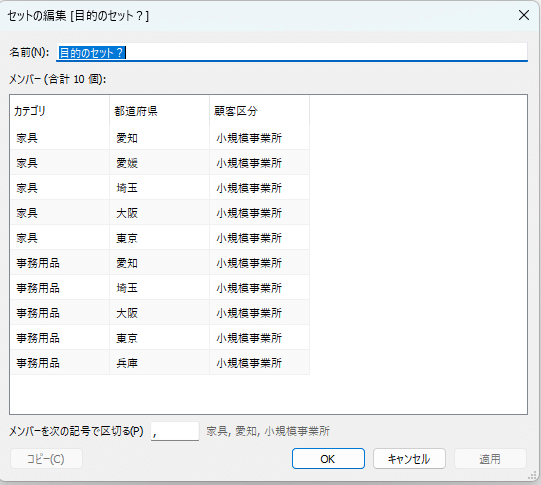
なんと、都道府県でなくカテゴリや顧客区分までセットに含まれていることがわかります。これが売上が少なく表示されている原因でした。
カテゴリと顧客区分をセットから削除し、都道府県のみのセットにすると意図した結果が得られます。
解説
冒頭でセットの作成方法は3種類あると言いました。どれも同じようにセットを作成できるのですが、注意すべきは③の方法だと【作成元となるビューの設定によって作成されるセットの内容が変化する】のです。
言い換えると、【ビューのコンテキストに依存する】のです。
今回の場合だと、顧客区分とカテゴリの情報もビューのコンテキストに加わっていたため、それがセットに含まれてしまった、ということです。
意識したいこと
どのようなセットを作るのかによって、作成方法は選ぶのが良いと思います。単一のディメンションの中でセットを作りたい場合はビューから選択する③ではなく、①や②の方法を選択するのがよいでしょう。
一定のコンテキストの中で特定のデータポイントのみを拾いたいという場合は③のようにビューから作ることも考えられます。
しかし、まずは①、②の方法に慣れ、セットの構成についてよく理解するのがよいでしょう。
終わりに
今回の記事は非常に初歩的な内容でありつつも、ビューのコンテキストという概念について意識しないといけない、という含蓄に富んだ内容と(個人的に)思っております。
私が実際にTableauを触り始め、セットの概念を勉強した際、ひたすら③の方法で作成していました。なぜかって?ビューからそのまま作れるのが楽だから。
当時はビューのコンテキストというものを全く理解していなかったため、上記のような例にハマってしまったというわけです。
私のようなパターンで「?」となってしまった方に届けば嬉しいなと思います。それで理解が深まれば、より幸いです。
またこのような自分がハマりこんだことと、それを乗り越えたことについて、「直観的にわかりますか?」シリーズで記事をかければと思っております。
それではまた。
※補足
記事のイメージ画像ですが、【Venn図】です。ヴェン図。Benじゃありません。Vennです。唇をしっかり嚙んで発音するようにしてください。
この記事が気に入ったらサポートをしてみませんか?
